
過去の特定のバージョンのmacOSが必要になることが稀にあります。でも古いバージョンのmacOSは入手困難です。アップルから正規に入手できる時期に忘れずにダウンロードして確保しておきましょう。
(更新:CatalinaとBig Surの情報を追記しました。2021/10/29)
Table of Contents
古いmacOSが必要になる時
OSの更新で使えなくなったハードウェアでマシンを組もうと思う時、古いOSが必要です。例えば10.14 MojaveからIntel HD Graphics 3000のドライバが削除されてしまったので、Sandy Bridgeの内蔵GPUは動かなくなってしまいました。そこで10.12 SierraからIntel HD Graphics 3000のドライバを持ってくると動きました。10.13 High Sierraのドライバでは動きませんでした。2世代前のmacOSをたまたま持っている人だけが対応できる方法です。
また、最初のiMac Proには10.13.2が搭載されていましが、この時に10 GbpsのEthernetがmacOSで動くようになりました。搭載されているのは、一般的に使われているAquantia AQC107というチップです。同じチップを搭載したPCIe拡張カードはamazonで1万円程度で買うことができます。ただし拡張カードのファームウェアが違うのでそのままでは動きません。10.13.3になった時に、なぜかmacOS対応のファームウェアが含まれていて、10 Gbpsカードを挿したままアップデートするとファームウェアが書き換えられてmacOSで動くと報告されています。10.13.2以下のHigh Sierraをたまたま持っている人だけが対応できる方法です。
以上はかなりニッチな事例です。しかしMojaveでNVIDIAのドライバが動かなくなったので、いまだにHigh Sierraなどの古いmacOSが必要になる場面は多いかと思います。
古いmacOSの入手方法
App Storeアプリから入手する
App Storeから一旦購入したアプリケーションは、いつでも入手可能なところがApp Storeの優れた点です。この原則はmacOSでも有効で、一旦ダウンロードした古いmacOSは「購入済み」ボタンを押すとApp Storeの画面に現れました。

でもMojaveになって、これが出来なくなりました。Mojaveからは、左下の名前をクリックすると現れる「アカウント」のページに、購入済みのアプリケーションが現れるようになりました。ただmacOSは現れません。私の場合は、なぜか古いmacOSのPublic BetaやGM Candidateが表示されます。昔購入したServer版も現れます。でもmacOSは現れません。現行のMojaveだけは、検索窓からMojaveを検索すると現れます。
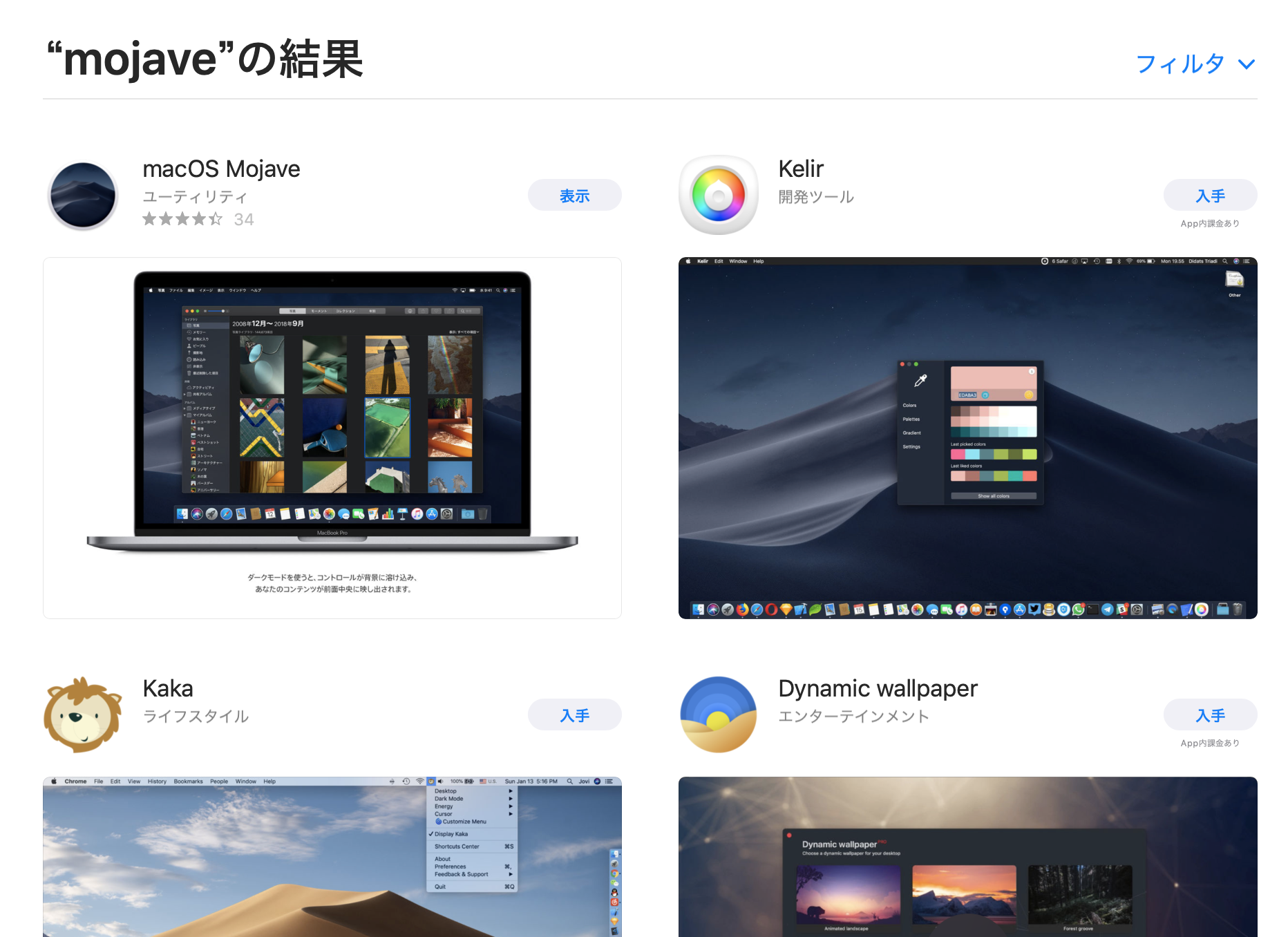
ということでまだMojaveに移行していないみなさんは、High Sierra以前で稼働しているうちに、昔に購入したmacOSをダウンロードしておきましょう。
プロダクトIDを手掛かりに入手する
App Storeで配布されているソフトウェアは、プロダクトIDという一意の番号で管理されています。これを知っていればMojaveで選択肢に現れない古いmacOSをダウンロードできる可能性があります。
こちらのサイト
ではいくつかのmacOSのプロダクトIDを紹介してくれています。それによると、
- OS X 10.7 Lion 444303913
- OS X 10.8 Mountain Lion 537386512
- OS X 10.9 Mavericks 675248567
- OS X 10.10 Yosemite 915041082
- OS X 10.11 El Capitan 1018109117 または 1147835434
- macOS 10.12 Sierra 1127487414
- macOS 10.13 High Sierra 1246284741
- macOS 10.14 Mojave 1398502828
- macOS 10.15 Catalina 1466841314
- macOS 11 Big Sur 1526878132
だそうです。この番号を使って、
https://itunes.apple.com/jp/app/idプロダクトID?mt=12
にアクセスすると古いmacOSのApp Storeアプリ画面が開きます。ただ、現時点で試したところではYosemite以前はこんなダイアログが出て利用できないようです。
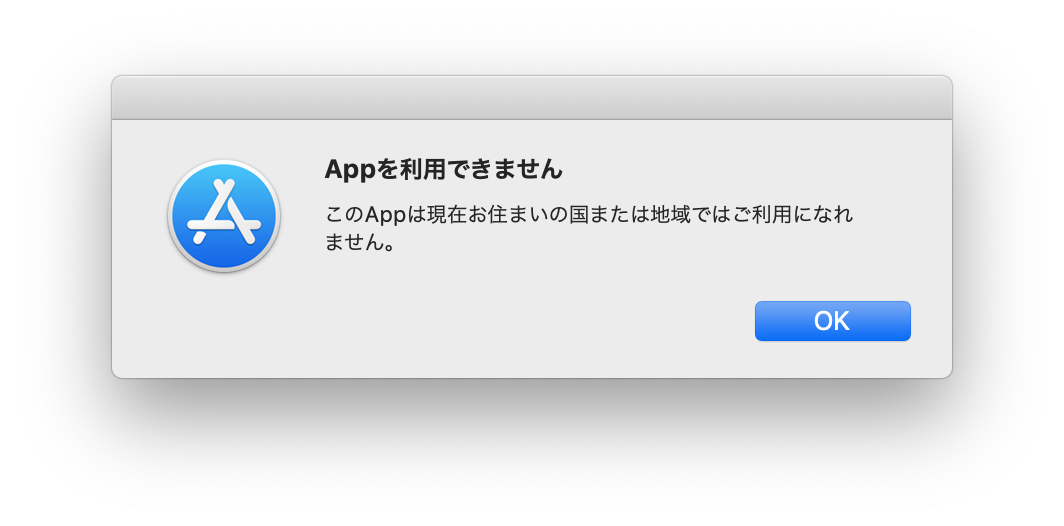
この方法でダウンロードできるのは以下のバージョンでした。
- El Capitan https://itunes.apple.com/jp/app/id1147835434?mt=12
- Sierra https://itunes.apple.com/jp/app/id1127487414?mt=12
- High Sierra https://itunes.apple.com/jp/app/id1246284741?mt=12
- Mojave https://itunes.apple.com/jp/app/id1398502828?mt=12
- Catalina https://itunes.apple.com/jp/app/id1466841314?mt=12
- Big Sur https://apps.apple.com/jp/app/macos-big-sur/id1526878132?mt=12
masコマンドを使う
上記のサイトではHomebrewで導入できるmasコマンドを紹介してくれています。コマンドラインからMacのApp Storeにアクセスするためのアプリケーションです。ターミナルで以下のようにすれば、Homebrewをインストールして、次にmasをインストールできます。
/usr/bin/ruby -e "$(curl -fsSL https://raw.githubusercontent.com/Homebrew/install/master/install)" brew install mas
単にmasとだけタイプすると
mas Available commands: account Prints the primary account Apple ID help Display general or command-specific help home Opens MAS Preview app page in a browser info Display app information from the Mac App Store install Install from the Mac App Store list Lists apps from the Mac App Store which are currently installed lucky Install the first result from the Mac App Store open Opens app page in AppStore.app outdated Lists pending updates from the Mac App Store reset Resets the Mac App Store search Search for apps from the Mac App Store signin Sign in to the Mac App Store signout Sign out of the Mac App Store uninstall Uninstall app installed from the Mac App Store upgrade Upgrade outdated apps from the Mac App Store vendor Opens vendor's app page in a browser version Print version number
とヘルプが出ます。
mas intall プロダクトID
とすればダウンロードできるようです。info, searchなどはあまり効きません。それに出てこなくてもinstallコマンドは動くことがあるようです。
mas install 444303913
でプロダクトIDが分かっているうちの一番古いLionをダウンロードしてみました。

App Storeアプリからダウンロードする方法も、masコマンドも、どちらも購入したことのあるmacOSしか再入手できません。一旦はダウンロードしておく必要があります。
マイナーバージョンを入手する
今までの方法で、運が良ければ古いmacOSを入手できます。でも入手できるのは、それぞれのメジャーバージョン(MojaveとかHigh Sierraなどのバージョン)の最終版です。例えばHigh Sierraなら10.13.6が入手できます。では10.13.3が必要な場合はどうしたら入手できるでしょうか?
アップル社は統合アップデート(combo update)を長期にわたって配布してくれています。統合アップデートなら同じメジャーバージョンのすべての古いバージョンからアップデートできます。統合アップデートは、サポートページで検索したり、
Googleの検索で「macOS 10.13.3 combo update」などと検索すると出てきます。私が探せた一番古いcombo updateは10.2.4でした。
OSメーカとしては、少しでも新しいバージョンにアップデートして欲しいので、全てのマイナーバージョンへのアップデートを配布し続けてくれているのだと思います。なのでできるだけ最初のマイナーバージョンを持っていれば、多くのマイナーバージョンへアップデートできます。例えば、10.13.0を持っていれば、10.13.1から10.13.6のすべてにアップデートできます。10.13.0は1ヶ月少しだけ配布されていました。今では入手できない貴重なバージョンですので、大事に保存しておきましょう。
LionとMountain Lionが無償配布
(追記:2021/7/18)Appleの公式サポートページから、LionとMountain Lionが無料でダウンロードできるようになったようです。以下です。
まとめ
古いmacOSを入手可能にしておくためには以下のことが重要です。
- どのメジャーバージョンのmacOSも一度はダウンロードしておくと良いです。例えば、Mojaveは嫌いだからといって次のバージョンが出るまでダウンロードせず放置していると、正規に入手するチャンスを逃してしまいます。
- 古いmacOSがApp Storeで入手できることをあてにしてはいけないです。いつダウンロードできなくなるかわかりません。手元にコピーを置いておくべきです。
- できるだけ最初のマイナーバージョンを持っておくと良いです。全部のマイナーバージョンのコピーを集めておくのは面倒ですし、ストレージの場所も必要です。10.xx.0を持っていれば統合アップデートでどのバージョンにもアップデートできます。実用上は一番安定と思われる最終バージョンも持っていると良いと思います。High Sierraなら10.13.0と10.13.6を持っていれば完璧なコレクションになります。

はじめまして。
このサイトを参考にしてMojaveのHackintoshを作成しました。
おかげさまで無事快適に動いていますが、最近のOSXはAVCHDをサポートしなくなったため、Hackintoshにする以前から最新のOSXをメインで稼働、 併せてSierraをvmwareを使用してAVCHDの取り込みを行なっていました。
Hackintoshにしてからも同様の運用を…と思いましたが、Hackintosh上で複数バージョンのOSXを稼働させる方法がよくわかりません…
何か実施方法ご存知でしたら教えてください。
ちなみに、私が検証したのは…
hddにパーティション作成 → sierraバンドルのcreateinstallmediaを使用して作成したパーティションをイメージ作成 → Cloverからイメージを指定してBoot → リンゴマーク出ず、駐車禁止マークみたいなのが出る。
といった感じです。
SierraとMojaveのマルチブートにするなら、SierraとMojaveのパーティションを作って、それぞれにmacOSをインストールして、共通のESPから起動すれば良いと思います。
禁止マークが出るのは、マルチブートとは関係なく、Hackintoshのインストールの問題だと思います。-vオプションで原因のヒントが得られるのではと思います。
お世話になります。
>古いMACOSをコレクションする
という 御題 なので 一つ
Mojaveでも 10.14.0 (今は公開されていない) 〜 今時は 10.14.6.02 と Appストアでの公開時期によっては
Mojaveの古いバージョンをダウンロードできなくなる場合があるかと思います。
まあ確かに Cloverブートローダーで 最新の Mojave (10.14.6.02 ) で 起動出来るようにすれば
良いことかも知れませんが、マイナーアップデートしただけでも
起動出来るCloverブートローダー を 改変 (Cloverの新しいバージョンを使うとか)して 作る事も
結構な手間が掛かるというか 中々上手くいかない事もあるかと思います。
公開されているマイナーのアップデーターを 使用しても APFSフォーマット?だと
アップデートプログラムを実行できません。(私だけかも?)
環境設定からのOSアップデートを使用しても 私の場合ですが10.14.0から アップデートが
上手く出来ません (Clover起動時に表示される どのディスクを選択してもアップデートが上手くいかない)
この上手くいかない状態を改善する手順としては どういうふうに 手順を踏んだら良いものでしょうか?
ご指導頂ければ 幸いです。
macOSのマイナーアップデートやCloverのアップデートで深刻なトラブルに遭ったことがないので、よくわからないです。基本的に、Cloverとkextを最新にしておけば、macOSのマイナーアップデートは問題なしと思います。アップデートに関わる注意点は以下の3点くらいかと思っています。
https://bootmacos.com/entry/2019/07/13/221447
https://bootmacos.com/entry/2018/10/12/003000
https://bootmacos.com/entry/2019/07/24/203055
お疲れさまです。
昨日ですが、「インストールアプリケーションは破損している」とエラーが出てOSをインストールできない事象が発生しました。
調べると、
「Apple、証明書の有効期限切れによりmacOSインストーラーが破損しているというエラーが出る問題が確認されているとして古いmacOS/OS Xのインストーラーを再ダウンロードするように通知。」
https://applech2.com/archives/20191025-installer-can-not-be-verified-or-was-signed-with-a-certificate-that-has-expired-on-mac.html
してたんですね。知りませんでした。
ダウンロードし直して、USBメモリインストーラーに入れると、問題なくなりました。
インストールのappファイルは、アーカイブして、ファイルサーバに入れておいたんですが、入れ替えました。ちょっと、量が多いので大変でした。
とっておきたいのですが、期限があるとは知りませんでした^^;
そうだったのですか。手元に持っていれば安心というわけでもないのですね。
インストール対象PCのBIOS日付を1年ほど過去にすればインストール可能ですので
ウチでは過去にダウンロードした分で賄ってます。
(インストール後、元の日付に戻す)
お疲れさまです。
そうですね、クリーンインストールの機会はそうないと思うので、それでもいいかなと思います。
一部、あまり使わないと思われるHigh Sierra,Mojave,Catalina以外の分については、古いのを取ってあります。
ども、boot macOSさん、
>大事に保存しておきましょう。
macOSのインストーラーって、稀にダウンロードで破損してたりすることがあるんですけど、(私はVMで走らせたmacOSでAppストア経由や通常のソフトウェア・アップデート操作で次期バージョンのMacOSをダウンロードして、VMからドラックアンドドロップしてHostのOSに繋がってるHDDやSSDにそのコピーを保管したりするんですけど、そのとき不思議となぜか破損したりするケースが多いみたいで、Zipしてドラックアンドドロップにすると破損の確率は減るっぽい環境なんですよね。。。)
コレクションするときにちゃんとダウンロードできたかチェックするっていうのを忘れてスルーしてたりするケースがありますねよね。。。
Apple Installer Checksums
https://github.com/notpeter/apple-installer-checksums
こちらのサイトでは古いバージョンのSHA1 チェックサムが一覧できるみたいなので、textにしてmacOSのコレクションのフォルダーにメモとして置いおくのいが良いですね。
コレクションのMy Archiveに格納する前にSHA1 Checksumとかをチェックする習慣してかないと、時が立って時限爆弾になったりするかもしれないですから注意ですね。。。
ハッシュをチェックするのにGUI付きで便利そうなので展開しておきます。。。
QuickHash v3.1.0 Apple OSX
https://quickhash-gui.org/download/quickhash-v3-1-0-apple-osx/
ども、お疲れさまです。
昔懐かしな。。。獅子と山猫が放流されまみたいですね。
https://japanese.engadget.com/macosx-mountain-lion-free-downloads-113539576.html
ということで、公式サポートページを通じて無料でダウンロード可能となっているっぽいです。
なお、これら2つはアップル公式ストアで両方とも2440円(税込)で販売が続けられてそうです。。。
情報ありがとうございます。記事に追記しておきました。